تكوين نقاط العميل المتوقع التنبؤية
تستخدم ميزة نقاط العميل المتوقع التنبؤية نموذج التعلم الآلي التنبؤي لحساب النتيجة للعملاء المتوقعين المفتوحين استنادًا إلى البيانات السابقة. تساعد النقاط البائعين في تحديد أولويات العملاء المتوقعين وتحقيق معدلات تأهيل أعلى للعميل المتوقع، وتقليل الوقت الذي يستغرقه تأهيل العميل المتوقع.
على سبيل المثال، لنفترض أن لديك عميلين متوقعين، العميل المتوقع أ والعميل المتوقع ب، في المسار الخاص بك. يطبق نموذج نقاط العميل المتوقع نقاط تبلغ 80 للعميل أ و50 للعميل ب. واستنادًا إلى النقاط، يمكنك توقع أن يكون للعميل "أ" فرصة أكبر في التحول إلى فرصة. علاوةً على ذلك، يمكنك مراجعة أهم العوامل المؤثرة لتحليل سبب انخفاض درجة العميل المتوقع ب وتحديد ما إذا كنت تريد تحسينها أو لا.
تظهر الصورة التالية مثالاً لعنصر واجهة مستخدم نقاط العميل المتوقع:
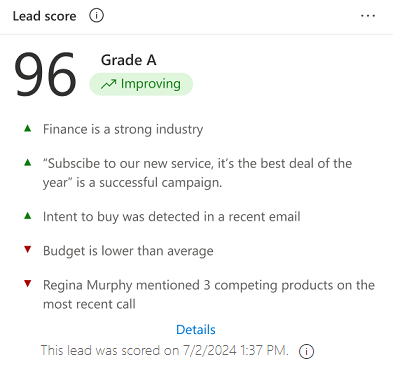
يبدأ جمع البيانات السابقة عندما تقوم بإنشاء نموذج النقاط. يتم تخزين البيانات السابقة في مخزن البيانات لتحليلها. إذا انتهت صلاحية اشتراكك في Dynamics 365 Sales أو تم حذف مؤسستك، فسيتم حذف البيانات السابقة بعد 30 يومًا.
إذا كان لديك ترخيص Dynamics 365 Sales Enterprise، فيمكنك تمكين نقاط العميل المتوقع التنبؤية في الإعداد السريع لنقاط العملاء المتوقعين والفرص. ستحصل على 1,500 سجل مسجّل شهريًا.
متطلبات الترخيص والأدوار
| نوع المتطلب | يجب أن يتوفر لديك |
|---|---|
| الترخيص | Dynamics 365 Sales Premium أو Dynamics 365 Sales Enterprise مزيد من المعلومات: تسعير Dynamics 365 Sales |
| أدوار الأمان | مسؤول النظام مزيد من المعلومات: أدوار الأمان المعرفة مسبقًا للمبيعات |
المتطلبات
تحتاج إلى عملاء متوقعين كافيين لتدريب النموذج بناءً على البيانات السابقة. يجب أن تكون مؤسستك قد أنشأت وأغلقت ما لا يقل عن 40 عميلا محتملا مؤهلا و40 عميلا محتملا غير مؤهل خلال الأشهر الثلاثة الماضية إلى عامين. وكلما زاد عدد العملاء المتوقعين الذين يمكنك تضمينهم لتدريب النموذج، فان نتائج التنبؤ ستكون أفضل. تحقق مما إذا كان لديك العدد المطلوب من العملاء المحتملين لإنشاء نموذج تسجيل.
ملاحظة
إذا كنت تخطط لاستخدام سير إجراءات عمل لنموذجك، فلن يؤخذ في الاعتبار العملاء المتوقعون الذين تخلوا عن سير إجراءات العمل المحدد من أجل التدريب وتسجيل النقاط ولتأسيس الحد الأدنى من المتطلبات لإنشاء نموذج.
يستغرق النظام حوالي أربع ساعات لمزامنة البيانات مع البيانات المتزامنة. إذا قمت مؤخرا بغلق العملاء المتوقعين، فلن يأخذهم النموذج في الاعتبار على الفور.
إنشاء نموذج النقاط الأول الخاص بك
مهم
- إذا كنت تستخدم نموذجًا قمت بإنشائه في إصدار Dynamics 365 أقدم من موجة الإصدار 2 لعام 2020، فاحذف النموذج قبل إنشاء نموذج جديد. بخلاف ذلك، سيتم تطبيق الإصدار السابق من النموذج على جميع العملاء المتوقعين في مؤسستك، ولن يكون للنماذج الجديدة أي تأثير على العملاء المتوقعين.
- اعتبارًا من الموجة 2 من الإصدار 2020، يكتب التطبيق بيانات نقاط العميل المتوقع جدول msdyn_predictivescore ولم يعد يكتب إلى كيان العميل المتوقع. يستخدم كل من نقاط العميل المتوقع والفرصة جدول msdyn_predictivescore.
يحدد نموذج تسجيل النقاط معايير اختيار العملاء المتوقعين للتدريب وتسجيل النقاط. إذا كانت مؤسستك تتبع ممارسات مبيعات مختلفة عبر مناطق أو وحدات أعمال مختلفة، فيمكنك إنشاء نماذج ومجموعات تدريب فريدة لكل منها.
انتقل إلى تغيير المنطقة في الزاوية السفلية اليمنى من تطبيق مركز المبيعات، وحدد إعدادات Sales Insights.
في مخطط الموقع ضمن النماذج التنبؤية، حدد نقاط العملاء المتوقعين.
إذا لم يكن لدى مؤسستك 40 عميلاً متوقعًا مؤهلاً على الأقل و40 عميلاً متوقعًا غير مؤهل تم إنشاؤها في الإطار الزمني المحدد في حقل تدريب باستخدام عملاء متوقعين من الماضي، فلا يمكنك إنشاء نموذج نقاط. إذا كان هناك عدد كافٍ من العملاء المتوقعين، فسينشئ التطبيق نموذجًا بشكل افتراضي.
في صفحة نقاط العميل المتوقع التنبؤية، قم بتغيير قيم الحقول مثل تدفق إجراءات العمل وعمود التصفية وما إلى ذلك إذا لزم الأمر. لمزيد من المعلومات حول هذه الحقول، راجع القسم التالي إضافة نموذج. عند الانتهاء، حدد الشروع في العمل.
امنح التطبيق بضع دقائق لتدريب نموذجك. يمكنك مغادرة الصفحة والعودة لاحقًا.
يستخدم التطبيق السمات القياسية لتدريب النموذج. يمكنك تحرير النموذج لاحقًا لتضمين السمات المخصصة أو الذكية.
نشر نموذجك
عندما يتم تدريب نموذجك ويكون جاهزًا للنشر، تعرض صفحة نقاط العميل المتوقع التنبؤية تأكيدًا:

إذا كان النموذج مدربًا ولكنه غير جاهز للنشر، يقوم حقل أداء النموذج بعرض غير جاهز للنشر.
لإعادة تدريب النموذج كل 15 يومًا، حدد إعادة التدريب تلقائيًا.
حدد نشر أو عرض التفاصيل.
إذا كان النموذج جاهزًا للنشر وأنت جاهز لتطبيقه، فحدد نشر.
يتم تطبيق النموذج على العملاء المتوقعين الذين يطابقون المعايير المحددة في تكوين النموذج. تظهر نقاط العميل المتوقع في عمود نقاط العميل المتوقع في طرق العرض وفي عنصر واجهة المستخدم في نموذج العميل المتوقع.
لعرض دقة النموذج وأدائه قبل نشره، أو إذا لم يكن النموذج جاهزًا للنشر وتريد معرفة السبب، فحدد عرض التفاصيل، ثم حدد علامة التبويب الأداء.
يحدد التطبيق أن النموذج ليس جاهزًا للنشر إذا كانت دقته أقل من قيمة الحد الأدنى، نقاط المنطقة أسفل المنحنى (AUC). لا يزال بإمكانك نشر النموذج إذا أردت. ومع ذلك، سوف يعمل بشكل سيئ.
إضافة نموذج
يمكنك إنشاء ما يصل إلى 10 نماذج، سواء كانت منشورة أو غير منشورة، لمجموعات مختلفة من العملاء المتوقعين. يحذرك التطبيق إذا حاولت إنشاء نموذج قد يسجل نفس العملاء المتوقعين مثل النموذج الحالي.
في الجزء السفلي من صفحة نقاط العميل المتوقع التنبؤية، حدد إضافة نموذج.

ملاحظة
لن ترى الزر إضافة نموذج إذا لم تقم بإنشاء نموذج نقاط واحد على الأقل.
تُفتح صفحة نقاط العميل المتوقع التنبؤية بالقيم الافتراضية.

في مربع اسم النموذج الجديد، أدخل اسما يحتوي علي أحرف ابجديه رقميه. يتم السماح بالتسطير السفلي، وليس المسافات أو الأحرف الخاصة الأخرى.
وبشكل افتراضي، يكون الاسم هو LeadScoring_<YYYYMMDD><الوقت> (على سبيل المثال، LeadScoring_202009181410). يعتمد التاريخ والوقت على التوقيت العالمي (UTC).
في قائمة سير إجراءات العمل، حدد سير إجراءات العمل ذا صلة بالعملاء المتوقعين الذين تقوم بتوليد النموذج لهم. لن يؤخذ في الاعتبار العملاء المتوقعون الذين تخلوا عن سير إجراءات العمل المحدد من أجل التدريب وتسجيل النقاط ولتأسيس الحد الأدنى من المتطلبات لإنشاء نموذج.
تعرض القائمة جميع عمليات سير إجراءات العمل المحددة للعملاء المتوقعين في مؤسستك.
لعرض عمليات سير إجراءات العمل في القائمة، مكّن الخيار تعقب التغييرات لكيان سير إجراءات العمل. عند إنشاء النموذج، يتم تمكين عمليات الأعمال المخصصة تلقائيًا لمزامنة البيانات مع مخزن البيانات لتحليلها.
في قائمة مجموعة خيارات الحالة، حدد مجموعة خيارات التي يتم فيها تعريف حالة العملاء المتوقعين.
حدد القيم المقابلة في قائمتي القيمة المؤهلة والقيمة غير المؤهلة، على التوالي.
تحتوي مجموعة خيارات حالة الحالة الجاهزة على القيم باعتبارها مؤهلة وغير مؤهلة. يمكنك تحديد مجموعة خيارات مخصصة إذا تم تحديد أحدها.
حدد عمود عامل التصفية وقيم عوامل التصفية لتحديد العملاء المتوقعين الذين يجب أن يسجل النموذج لهم النقاط.
للتصفية بالاستناد إلى أعمدة متعددة، قم بإنشاء حقل محسوب مع الأعمدة المطلوبة، ثم حدد الحقل المحسوب في حقل عمود عامل التصفية.
في قائمة تدريب باستخدام عملاء متوقعين من الماضي، حدد فترة زمنية لمجموعة التدريب. المدة الافتراضية هي سنتان.
يجب أن يكون لدى مؤسستك ما لا يقل عن 40 عميلاً متوقعًا مؤهلاً و40 عميلاً متوقعًا غير مؤهل تم إنشاؤهم وإغلاقهم خلال الفترة المحددة. يحلل النموذج العملاء المتوقعين المغلقين من الفترة المحددة ويستخدم تلك البيانات لتسجيل نقاط مفتوحة للعملاء من العامين الماضيين.
إذا لم يكن لديك الحد الأدنى من العملاء المتوقعين المغلقين في الفترة الزمنية التي تم اختيارها، يكون الزر الشروع في العمل معطلاً. حدد فترة زمنية أخرى بها ما يكفي من العملاء المتوقعين المغلقين لتدريب النموذج.
ثم حدد بدء الاستخدام. ستصلك رسالة تحذير إذا كان النموذج هو نسخة مكررة من نموذج موجود ويسجل نقاط نفس مجموعة العملاء المتوقعين. يمكنك اختيار إنشاء النموذج على أي حال أو تغيير التكوينات للسماح للنموذج بتسجيل نقاط مجموعة فريدة من العملاء المتوقعين.

سيستغرق النظام بضع دقائق لتدريب نموذجك.
عندما يكون النموذج الخاص بك مدربًا، انشره أو اعرض تفاصيله.
إذا قمت بإنشاء نماذج النقاط المتعددة، استخدم قائمة تحديد النموذج في صفحة نقاط العميل المتوقع التنبؤية لتحديد نموذج لعرضه.

هل يتعذر عليك العثور على الخيارات في تطبيقك؟
هناك ثلاثة احتمالات:
- ليس لديك الترخيص أو الدور اللازم. تحقق من قسم متطلبات الترخيص والدور في أعلى هذه الصفحة.
- لم يقم المسؤول بتمكين الميزة.
- تستخدم مؤسستك تطبيقًا مخصصًا. راجع المسؤول للاطلاع على الخطوات الدقيقة. تتعلق الخطوات التي ورد وصفها في هذا المقال بتطبيقي مركز المبيعات وSales Professional الجاهزين للاستخدام.
المعلومات المرتبطة
مستخدمو النظام والتطبيق الذين يمكنهم دفع البيانات إلى Dataverse
تحرير نموذج نقاط العميل المتوقع والاحتفاظ به
ترتيب أولويات العملاء المتوقعين من خلال مجموع النقاط
الأسئلة المتداولة حول إدارة العملاء المتوقعين